در این مقاله ما کهکشان کامپیوتر pcgalaxy.ir تعمیر کامپیوتر در محل و خدمات کامپیوتر در محل در خدمت شما کاربران گرامی هستیم با مقاله آموزشی به اشتراک گذاری اینترنت لپ تاپ با نرم افزار Connectify Hotspot .
امروزه بدون شک بسیاری از کاربران از اینترنت استفاده می کنند . و عملا اینترنت جزئی از زندگی روز همه کاربران و استفاده کنندگان از کامپیوتر ها و تلفن های هوشمند شده است.خب در چنین شرایطی مطمئنا اکثر کاربران دارای چندین دستگاه هستن که از اینترنت استفاده می کنند.
و خب اتصال چندین دستگاه به صورت هم زمان نیاز به استفاده از سخت افزار لازم برای این کار دارد . که خرید این دستگا های جانبی مسلما هزینه شما را بالا خواهند برد .
شرایطی را فرض کنید که در خانه هستید و از یک مودم بدون داشتن تکنولوژی وایرلس استفاده می کنید و خب نیاز پیدا می کنید تا چند دستگاه دیگر را به اینترنت وصل کنید در چنین شرایطی چه باید کرد یکی از کار ها این است که شما تک به تک هر دستگاه را به مودم وصل کنید اما این عمل زمانی جواب گو است که دستگاه ها به صورت همزمان به اینترنت نیاز نداشته باشند .
اما اگر دستگاه ها همزمان به اینترنت نیاز داشته باشند شما باید اینترنت را بین همه دستگاها به اشتراک بگذارید اما خب مودم شما که وایر لس نیست حال چطور می توانید این کار را انجام دهید
اشتراک گذاری اینترنت یکی از فعالیت هایی است که باعث می شود میزان استفاده کنندگان از اینترنت افزایش پیدا کند اما ایا راهی می توان یافت تا اینترنت را بدون صرف هزینه برای اشتراک گذاری با سخت افزار مجزا با استفاده از نرم افزار هم به اشتراک گذاشت.
در جواب باید به شما کاربران گرامی بگوییم بله می توان از نرم افزاری استفاده کرد که با استفاده از ان عملا دستگاه و یا سیستمی که در ان اینترنت وجود دارد را به روتر تبدیل کرد تا کاربران دیگر بتوانند با استفاده از تکنولوژی وای فای به ان سیستم متصل شوند و به صورت اشتراکی از اینترنت موجود ان استفاده کنند.
خب شما می توانید به راحتی با استفاده از یک نرم افزار به نام Connectify Hotspot این کار را انجام دهید با این نرم افزار می توانید به راحتی اینترنت را داخل دستگاهی که اینترنت دارد به اشتراک بگذارید و خب نیازی هم به خرید دستگاه جانبی مانند روتر نداشته باشید . یعنی قابلیتی به دستگاه و سیستم دارای اینترنت می دهد که می توان مانند روتر از ان بهره برد .
فقط باید به این نکته توجه داشته باشید که هر دستگاهی که دارای اینترنت می باشد و می خواهید با استفاده از نرم افزار Connectify Hotspot ان را به اصطلاح به روتر تبدیل کنید و اینترنت را با ان به اشتراک بگذارید باید قابلیت وای فای را داشته باشد که خب همه لپ تاپ ها این قابلیت را دارند و در پی سی ها نیز با استفاده از یک دانگل وای فای این عملیات قابل انجام است
با توجه به نکات گفته شده اکنون ما کهکشان کامپیوتر pcgalaxy.ir تعمیر کامپیوتر در محل و خدمات کامپیوتر در محل بصورت تصویری و مرحله به مرحله به تشریح و آموزش به اشتراک گذاری اینترنت لپ تاپ با نرم افزار Connectify Hotspot می پردازیم .

به اشتراک گذاری اینترنت لپ تاپ با نرم افزار Connectify Hotspot – عکس 1
نحوه اضافه کردن سطل زباله به فایل اکسپلورر در ویندوز 7
شما می توانید اینترنت لپ تاپ یا کامپیوتر خود که داری کارت شبکه وایرلس است و یا دارای داگل وای فای می باشد با دیگران به صورت بی سیم به اشتراک بگذارید.هم امکان به اشتراک گذاشتن اینترنتی که به صورت وایرلس دریافت کرده اید وجود دارد و هم اینترنتی که با کابل به سیستم شما متصل است را می توانید به اشتراک بگذارید .شما همزمان که به یک شبکه Wi-Fi دیگر متصل هستید.می توانید اینترنت خود را نیز به صورت وایرلس به اشتراک بگذارید.
اشتراک گذاری اینترنت وایرلس در ویندوز با Connectify
1.بعد از دانلود نرم افزار 2015 Connectify Hotspot به پوشه نرم افزار رفته و Connectify را اجرا کنید.سپس بر روی I Agree کلیک کنید.کهکشان کامپیوتر pcgalaxy.ir تعمیر کامپیوتر در محل و خدمات کامپیوتر در محل
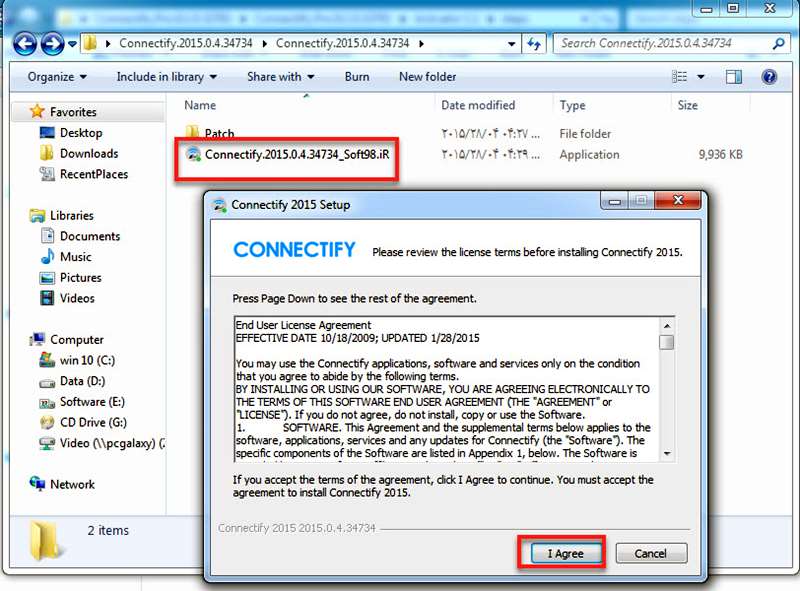
به اشتراک گذاری اینترنت لپ تاپ با نرم افزار Connectify Hotspot – عکس 2
2.منتظر بمانید تا پنجره نصب درایور ظاهر شود.
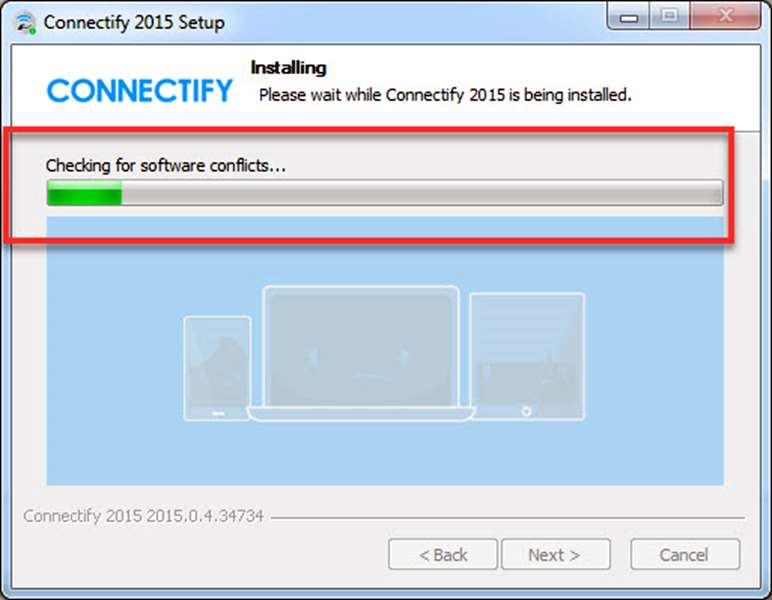
به اشتراک گذاری اینترنت لپ تاپ با نرم افزار Connectify Hotspot – عکس 3
3.بر روی Install کلیک کنید.کهکشان کامپیوتر pcgalaxy.ir تعمیر کامپیوتر در محل و خدمات کامپیوتر در محل
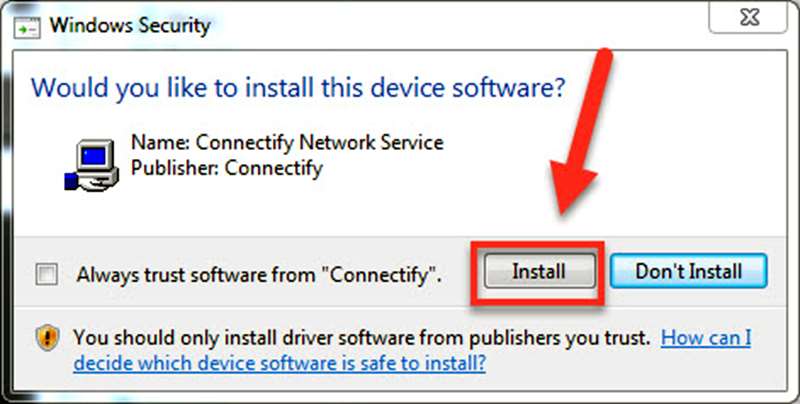
به اشتراک گذاری اینترنت لپ تاپ با نرم افزار Connectify Hotspot – عکس 4
4.گزینه Reboot Now را انتخاب و بر روی Finish کلیک کنید تا سیستم راه اندازی مجدد شود.
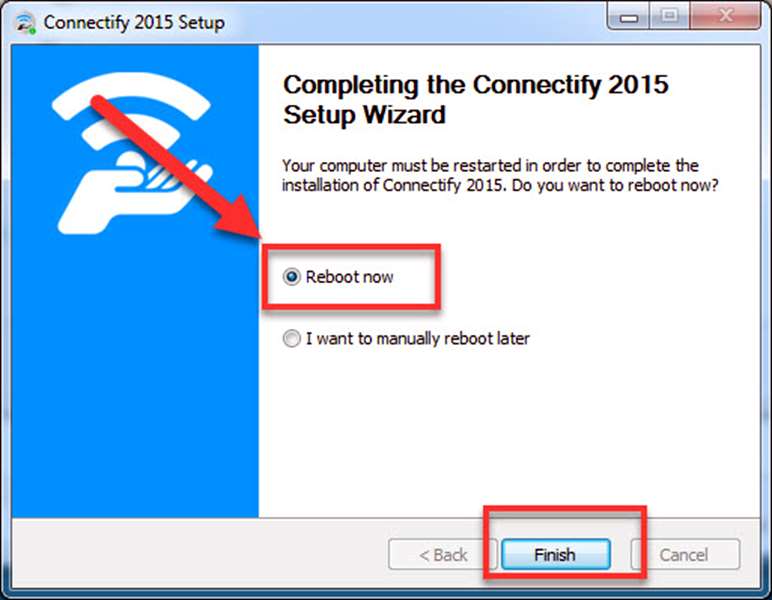
به اشتراک گذاری اینترنت لپ تاپ با نرم افزار Connectify Hotspot – عکس 5
نحوه تغییر تنظیمات Recycle Bin در ویندوز 10
5.بعد از اینکه ویندوز راه اندازی مجدد شد به پوشه Patch رفته و با راست کلیک برو روی فایل آن را Copy یا Cut کنید.
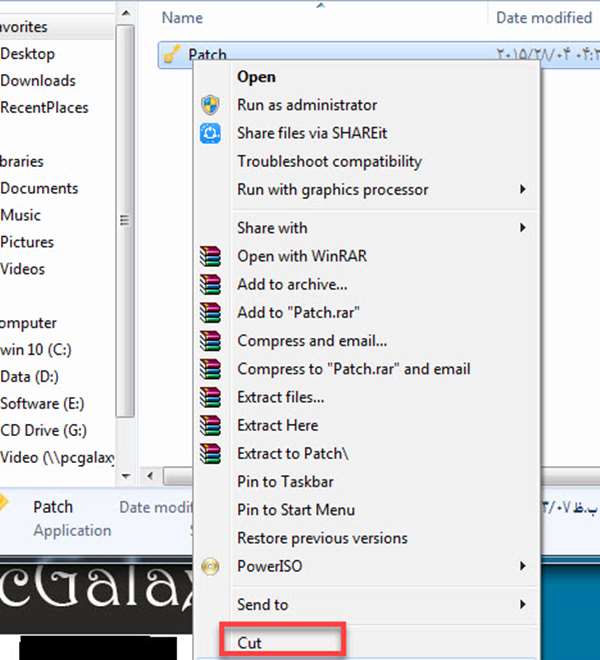
به اشتراک گذاری اینترنت لپ تاپ با نرم افزار Connectify Hotspot – عکس 6
6.به مسیر C:\Program Files (x86)\Connectify در درایو نصب ویندوز بروید.کهکشان کامپیوتر pcgalaxy.ir تعمیر کامپیوتر در محل و خدمات کامپیوتر در محل
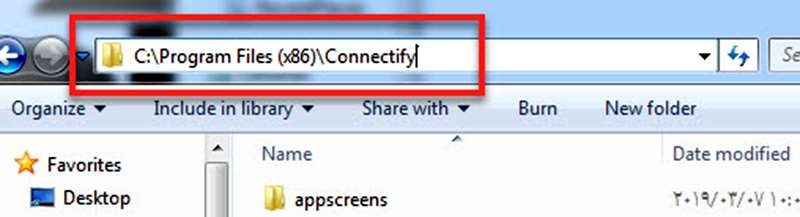
به اشتراک گذاری اینترنت لپ تاپ با نرم افزار Connectify Hotspot – عکس 7
7.فایل Patch را در پوشه Peast کنید و سپس آن را اجرا کنید.و روی Patch کلیک کنید.
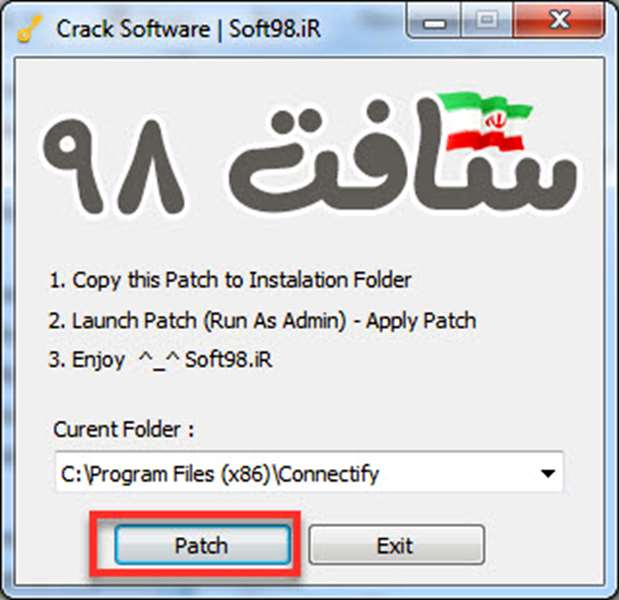
به اشتراک گذاری اینترنت لپ تاپ با نرم افزار Connectify Hotspot – عکس 8
8.در صورت مشاهده پیام زیر بر روی Yes کلیک کنید.
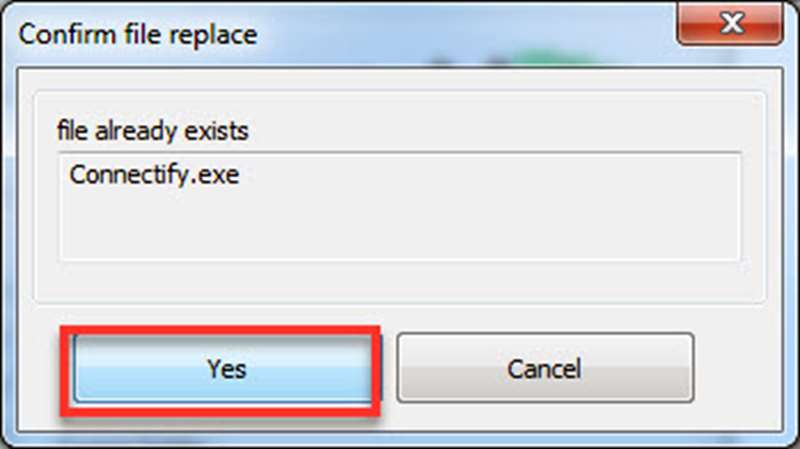
به اشتراک گذاری اینترنت لپ تاپ با نرم افزار Connectify Hotspot – عکس 9
9.نرم افزار Connectify را از دسکتاپ اجرا کنید و بر روی Allow کلیک کنید.کهکشان کامپیوتر pcgalaxy.ir تعمیر کامپیوتر در محل و خدمات کامپیوتر در محل
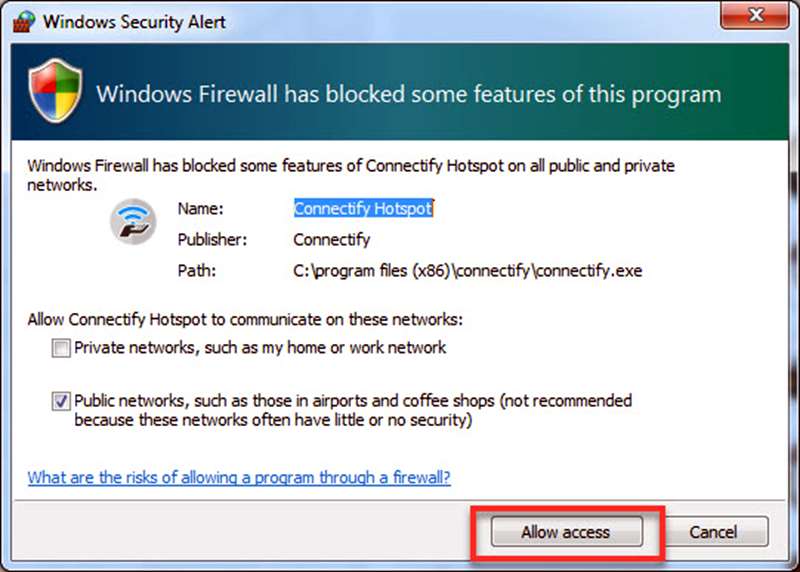
به اشتراک گذاری اینترنت لپ تاپ با نرم افزار Connectify Hotspot – عکس 10
10.پنجره نرم افزار برای شما ظاهر می شود.
- کانکشنی(Wirless/Lan) که شما از طریق آن به اینترنت متصل هستید.
- نام وای فای یا هات اسپات خود را وارد کنید
- رمزی برای اینترنت به اشتراک گذاشته خود تعیین کنید.
- در پایان بر روی Start Hotspot کلیک کنید.تا اینترنت لپ تاپ شما به صورت وای فای به اشتراک گذاشته شود.
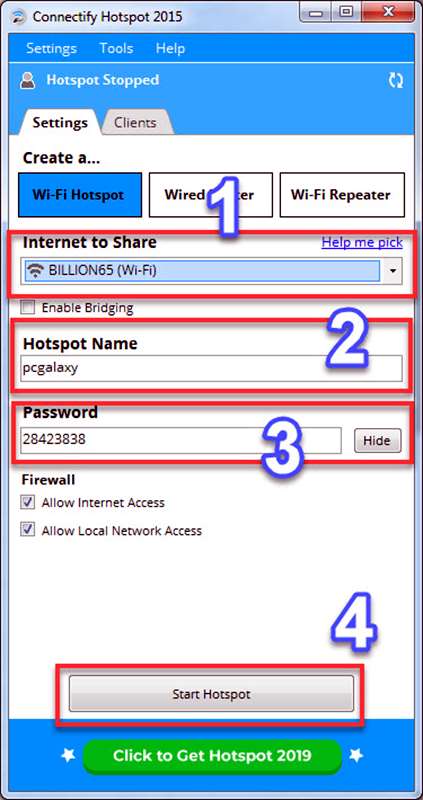
به اشتراک گذاری اینترنت لپ تاپ با نرم افزار Connectify Hotspot – عکس 11
11.اکنون شما می توانید در دستگاهای دیگر که دارای وای فای است به اینترنت لپ تاپ خود متصل شود.
کارهایی که باید بعد از نصب ویندوز 10 انجام دهید
امیدواریم مقاله آموزشی به اشتراک گذاری اینترنت لپ تاپ با نرم افزار Connectify Hotspot از لحاظ کاربردی برای کاربران گرامی مفید واقع شده باشد و کاربران گرامی توانسته باشند با استفاده از این آموزش اینترنت خود را در سیستم مورد نظر خود به اشتراک بگذارند .
به اشتراک گذاشتن اینترنت در کامپیوتر و لپ تاپ مستلزم پشتیبانی لپ تاپ و کامپیوتر از تکنولوژی وای فای است که خب تقریبا تمامی لپ تاپ ها از این تکنولوژی پشتیبانی می کنند و برای کامپیوتر های شخصی هم به راحتی با استفاده از یک دانگل وای فای افزودن این تکنولوژی قابل انجام است .
توصیه ما به کاربران این است که برای کاهش هزینه ها بهتر است بجای خرید روتر از این نرم افزار شاده و کاربردی استفاده کنند .


